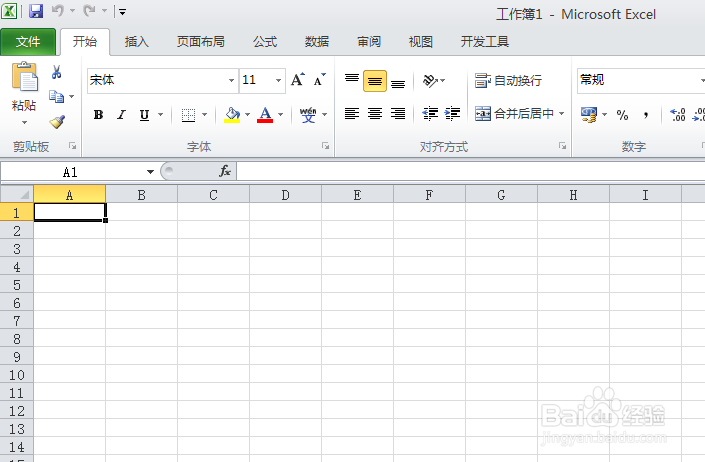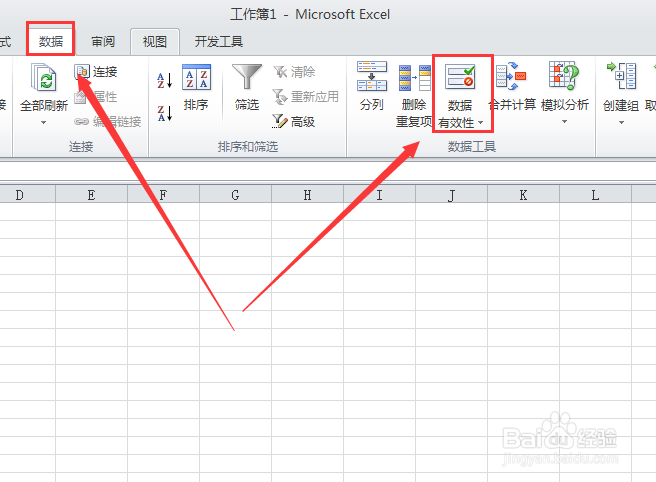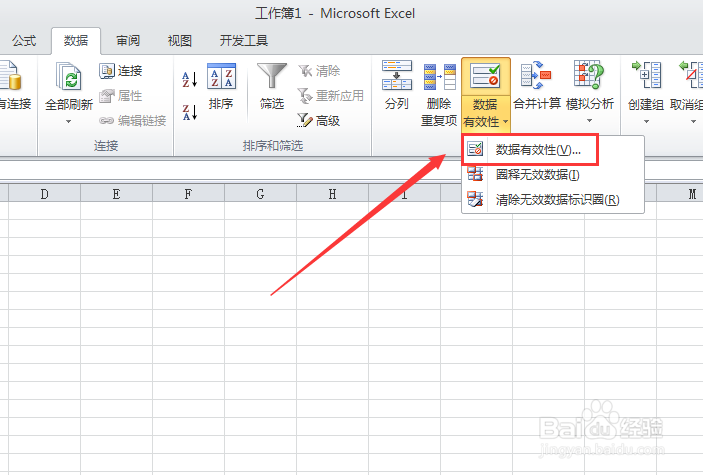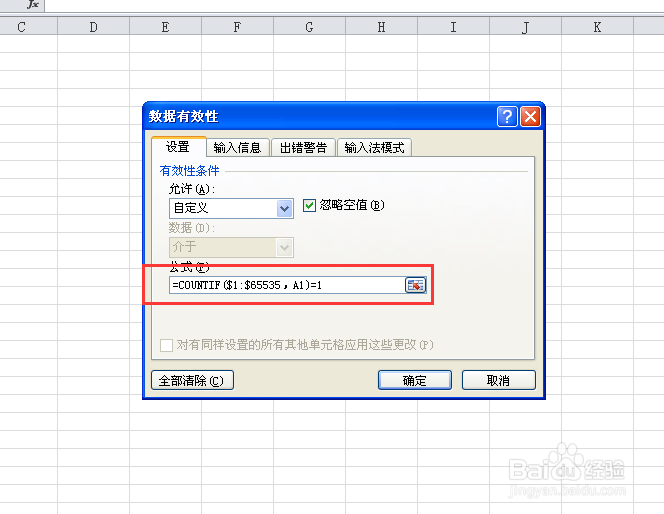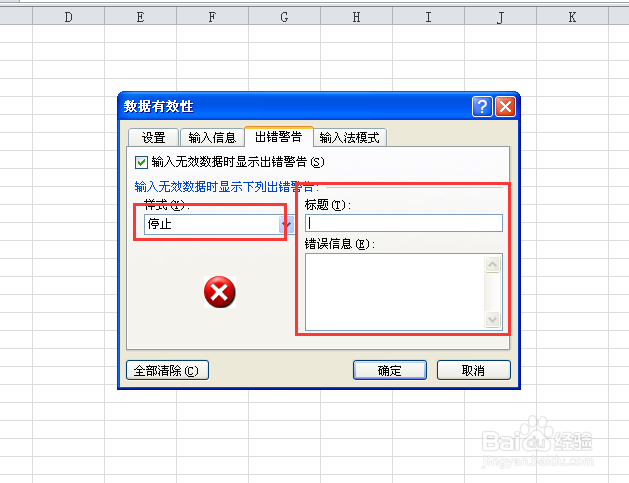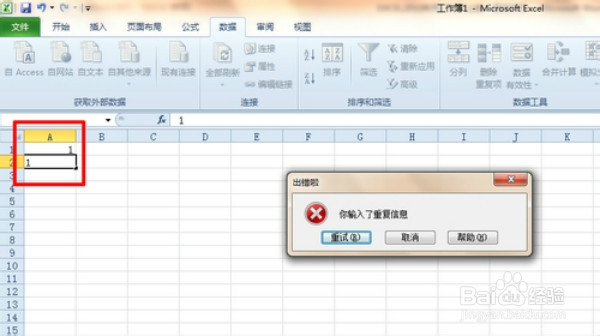1、我们打开Excel2010的表格后,如下图所示。我们在“数据”菜单中找到“数据有效性”按钮。
2、在下拉菜单中,我们选择“数据有效性”,点击后我们就会看到关于设置的对话框,我们下拉选择“自定义”,然后就让我们输入公式。
3、我们在公式里输入=COUNTIF($1:$65535,A1)=1 ,这里需要对此公式进行说明的是countif是一个命令符,$1:$65535 是对数据范围进行定义,小编如此写是漉胜衲仰表格所有数据的意思,如果是某列则可以写成f:f3.
4、然后再对“出错警告”进行编辑,小编把样式设置成“禁止”,然后是标题和内容。
5、经过如此设置,我们再表格里输入数据的时候,如果出现重复数据,就会出现停止提示。